Co jste o Signysu možná nevěděli
Náhled na položky v seznamu dokladů
V seznamech evidenčních dokladů (faktury vydané, příjemky, výdejky, nabídky, objednávky atd.) lze zapnout náhled na položky dokladu. Náhledové okno na položky lze umístit libovolně v okně seznamu a lze měnit i velikost.
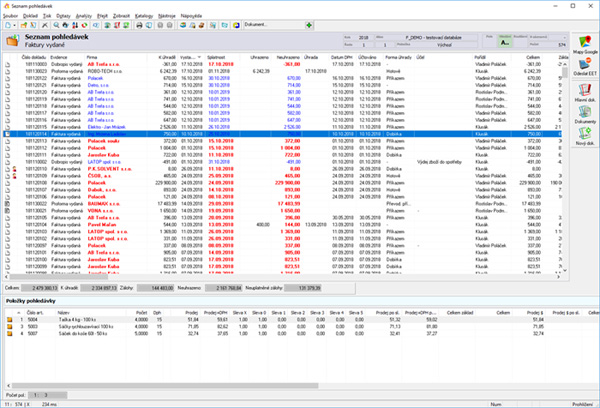
Nastavení barevného odlišení záznamů v seznamech
V jednotlivých modulech lze v seznamu podle logiky dat nastavit kontextové zvýraznění záznamů. Barvy pro odlišení záznamů jsou při zavedení funkce nastaveny výchozí od dodavatele a uživatel si na svém počítači může nastavit své vlastní.
Příklady barevného odlišení záznamů:
- V seznamu závazků a pohledávek lze obarvit faktury, které jsou již po splatnosti (výchozí červená) nebo teprve ve splatnosti (modrá).
- V ceníku je možné barevně odlišovat stornované a zrušené položky
- Ve skladu jsou výchozí modrou barvou označeny položky, které jsou skladem. Stornované a zrušené karty jsou šedivé
- V adresáři je možné barevně odlišit internetové, pasivní, stornované a zrušené partnery
- Rozpracované zakázky mohou být označeny např. modře
Analýzy TOP 10 apod.
V systému je možné nastavením výběrových podmínek nad daty docílit analýz typu „TOP 10 partnerů, produktů“ atd.
Příklad - Analýzy typu TOP 10 odběratelů si sestavíme následujícím postupem:
- Vstup do požadované evidence (např. adresář s obraty partnerů)
- Spuštění vyhledání v modulu – např. F5
- Zadání potřebných podmínek
- Zadání požadovaného počtu výsledných záznamů (v našem případě 10) – do pole „Prvních x záznamů“
- Výsledný seznam setřídit podle sloupce „Obrat“ vzestupně
Stejný postup můžeme použít např. pro analýzu nejprodávanějších produktů, nejziskovějších atd. nad skupinovými součty skladových pohybů
Slevy na zboží podle druhu zboží
Z větší části se v systému využívají slevy na zboží podle zatřídění zboží do „Skupin“. Systém však umožňuje další rozšíření slev na zboží, a to podle zatřídění do „Druhu“. Slevy na druh zboží mohou být kombinovány se slevami do skupin či využívány samostatně.
Nastavení zobrazení systému
Pokud uživateli nevyhovuje pro konkrétní monitor základní barevné nastavení systému (nejčastěji režimy prohlížení a editace), může si na svém monitoru nezávisle na ostatních pracovních stanicích přizpůsobit barevný vzhled seznamů, formulářů a editačních polí. Nastavení se provádí v hlavním menu systému – Zobrazit – Možnosti.